Możesz elastycznie importować dane z różnych obsługiwanych baz danych. Można również uruchomić natywne zapytanie bazy danych, co pozwala zaoszczędzić czas potrzebny na utworzenie tych samych wyników w Power Query.
Ostrzeżenie: Jeśli uruchomisz natywne zapytanie bazy danych napisane przez innego użytkownika, zostanie wyświetlony monit o poinformowanie Cię o zapytaniach, które zostaną sprawdzone przy użyciu Twoich poświadczeń.
Podczas nawiązywania połączenia z bazą danych można określić natywne zapytanie bazy danych w polu Instrukcja SQL . W poniższym przykładzie zaimportujemy dane z bazy danych SQL Server przy użyciu natywnego zapytania bazy danych. Procedura jest podobna do pozostałych obsługiwanych baz danych.
-
Wybierz pozycję > Pobierz > danychz baz danych > z bazy danych SQL Server. Zostanie wyświetlone okno dialogowe SQL Database.
-
Określ serwer i bazę danych , z których chcesz zaimportować dane przy użyciu natywnego zapytania bazy danych.
-
Wybierz pozycję Opcje zaawansowane.
-
Wprowadź natywne zapytanie bazy danych w polu instrukcji SQL .
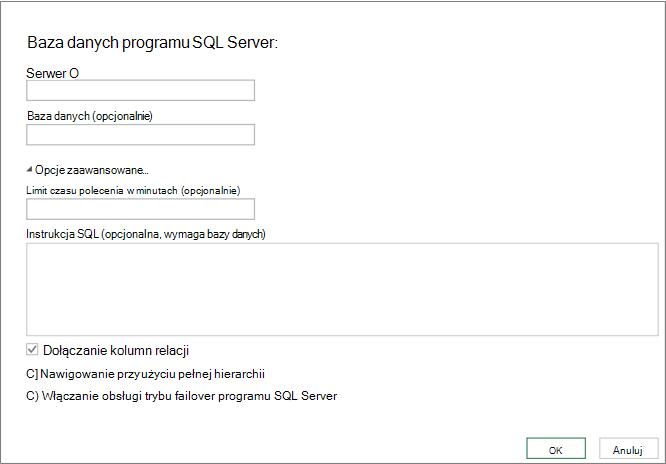
-
Wybierz przycisk OK.
-
Jeśli łączysz się z tym serwerem po raz pierwszy, zostanie wyświetlony monit o wybranie trybu uwierzytelniania w celu nawiązania połączenia z bazą danych. Wybierz odpowiedni tryb uwierzytelniania i kontynuuj.
-
Dane są zwracane do Edytor Power Query zasilania.
-
Zmień kształt danych, a następnie kliknij pozycję Zastosuj & Zamknij , aby zapisać zmiany i zaimportować dane do arkusza.
Uwaga Podczas importowania bazy danych programu Access nie jest wyświetlane pole tekstowe SQL, ale w oknie Nawigatora są wyświetlane zapytania. Zapytanie programu Access jest oparte na języku SQL i można wybrać zapytanie, aby skutecznie określić instrukcję SQL.
Aby edytować zawartość pola instrukcji SQL :
-
Zaznacz komórkę w zapytaniu na podstawie źródła bazy danych.
-
Wybierz pozycję Zapytanie > Edytuj. Zostanie wyświetlony Edytor Power Query.
-
W obszarze Zastosowane kroki w okienku Ustawienia zapytania po lewej stronie kliknij prawym przyciskiem myszy krok Źródło , a następnie wybierz pozycję Edytuj ustawienia. Zostanie wyświetlone okno dialogowe Nawigator .
-
Wprowadź zmiany w polu Instrukcja SQL , a następnie wybierz przycisk OK.Nowe wyniki zostaną wyświetlone w podglądzie danych.
-
Po zakończeniu edytowania zapytania wybierz pozycję Narzędzia główne > Zamknij i załaduj.Nowe wyniki zostaną wyświetlone w arkuszu.
Zobacz też
Dodatek Power Query dla programu Excel — pomoc
Importowanie danych z zewnętrznych źródeł danych
Odświeżanie połączenia danych zewnętrznych w programie Excel
Importowanie danych przy użyciu natywnego zapytania bazy danych (docs.com)










